Hướng dẫn đăng ký tài khoản Spotify thông qua ứng dụng trên máy tính
Nội dung bài viết
Spotify, dịch vụ nghe nhạc trực tuyến hàng đầu thế giới, chính thức ra mắt vào ngày 07/10/2008 bởi Spotify AB tại Stockholm, Thụy Điển. Hiện nay, dịch vụ này đã có mặt tại hầu hết các quốc gia châu Âu, châu Mỹ, Úc, New Zealand và một số nước châu Á. Đặc biệt, Spotify đã chính thức có mặt tại Việt Nam từ ngày 13/03/2018.
Spotify tương thích với hầu hết các thiết bị hiện đại như điện thoại thông minh, máy tính bảng chạy hệ điều hành iOS, Android, Windows Phone, cũng như máy tính để bàn chạy Windows, macOS và Linux. Với kho nhạc khổng lồ hàng triệu bài hát, bạn có thể dễ dàng tìm kiếm và thưởng thức những bản nhạc yêu thích.
Để trải nghiệm dịch vụ nghe nhạc trực tuyến đỉnh cao của Spotify, bạn cần tạo một tài khoản cá nhân. Dưới đây là hướng dẫn chi tiết từng bước để đăng ký tài khoản Spotify một cách nhanh chóng và dễ dàng.

Spotify hiện cung cấp hai phương thức đăng ký tài khoản tiện lợi: đăng ký trực tiếp trên trang web chính thức hoặc thông qua ứng dụng Spotify.
Hướng dẫn đăng ký tài khoản Spotify thông qua trang web trực tuyến
Bước 1: Truy cập trang chủ Spotify tại https://www.spotify.com/vn-en/ và nhấn chọn nút Đăng ký ở góc trên cùng giao diện.
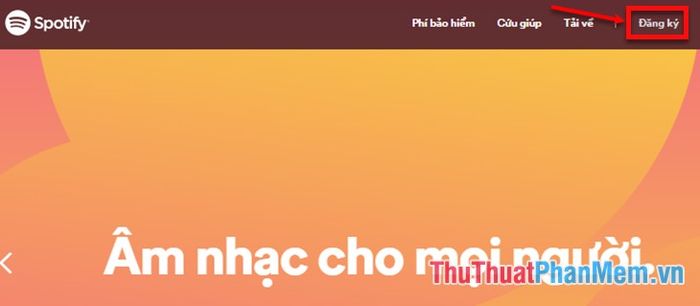
Bước 2: Giao diện đăng ký hiện ra, bạn có thể lựa chọn một trong hai cách đăng ký tài khoản phù hợp với mình.
- Đăng ký tài khoản Spotify bằng cách liên kết với Facebook.
- Hoặc sử dụng địa chỉ email cá nhân để tạo tài khoản.
Hướng dẫn đăng ký Spotify thông qua Facebook
- Nhấn chọn Đăng ký với Facebook để bắt đầu quá trình liên kết.
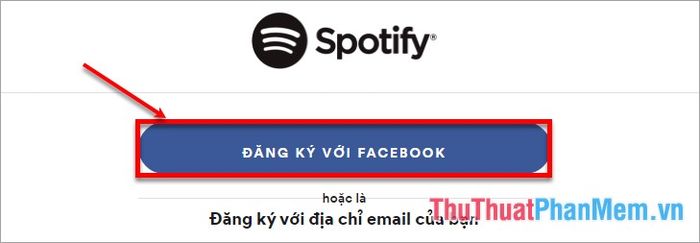
- Chọn Tiếp tục dưới tên [tên facebook của bạn] để hoàn tất đăng ký.
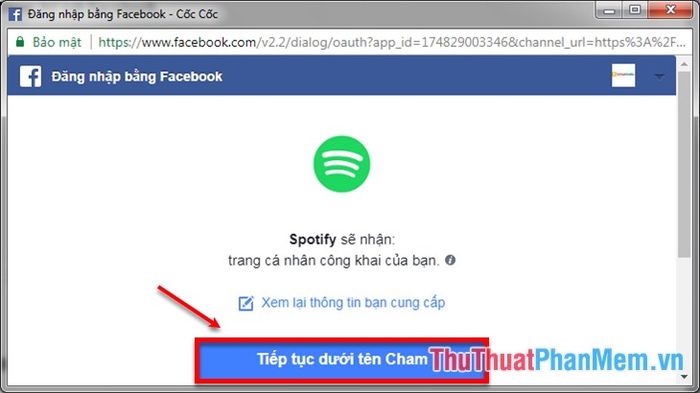
Hướng dẫn đăng ký Spotify bằng địa chỉ email cá nhân
- Trên giao diện đăng ký, bạn điền đầy đủ thông tin bao gồm email, xác nhận email, mật khẩu, tên hiển thị, ngày tháng năm sinh, giới tính và hoàn tất xác minh không phải người máy. Sau đó, nhấn Đăng ký để tiếp tục.
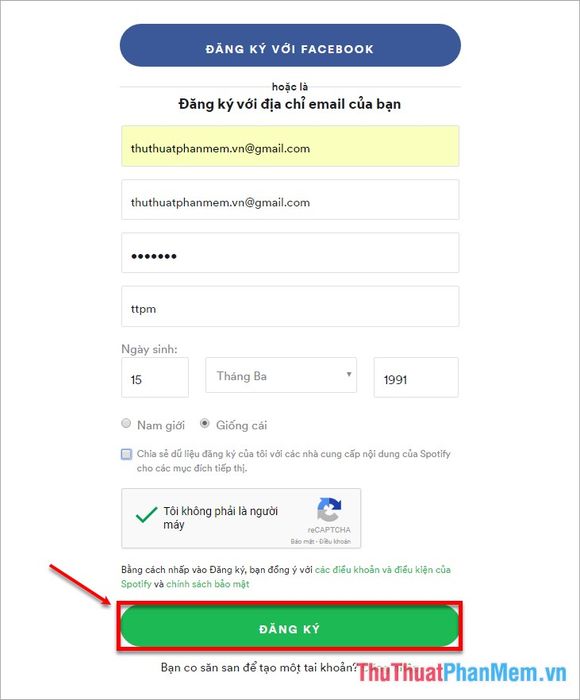
- Kiểm tra email đăng ký của bạn, tìm và mở thư có tiêu đề Confirm your account từ Spotify. Nhấn Confirm account để xác nhận tài khoản mới.
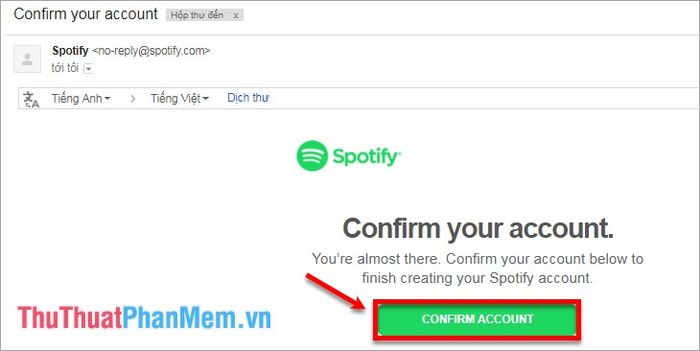
Khi thông báo từ Spotify xuất hiện, điều đó có nghĩa là bạn đã hoàn tất quá trình đăng ký thành công.
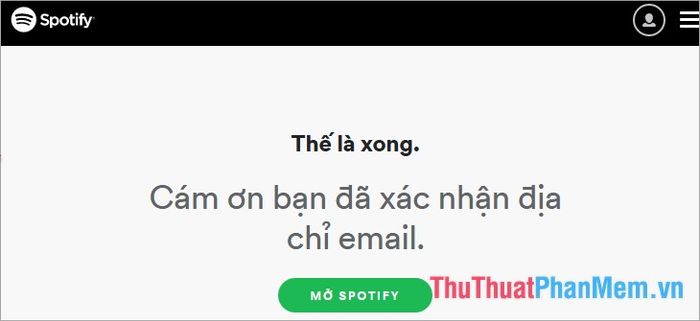
- Giao diện web Spotify sau khi bạn hoàn tất đăng ký tài khoản:
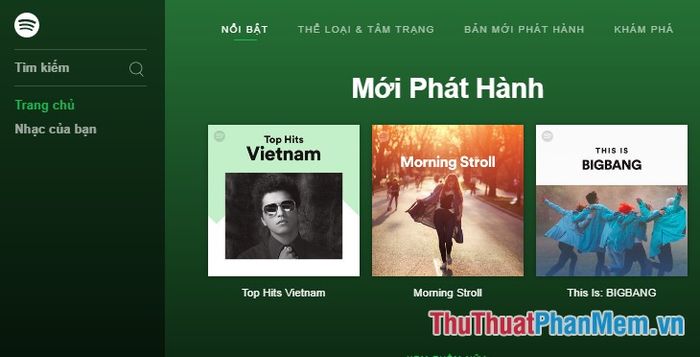
Bước 1: Truy cập liên kết sau để tải Spotify phiên bản dành cho máy tính: https://www.spotify.com/vn-vi/download/windows/
Với dung lượng chỉ khoảng 700KB, Spotify tải xuống nhanh chóng và chiếm rất ít dung lượng trên máy tính của bạn.
Bước 2: Sau khi tải xuống, nhấp vào file cài đặt và chọn Run để bắt đầu quá trình cài đặt Spotify trên máy tính của bạn.
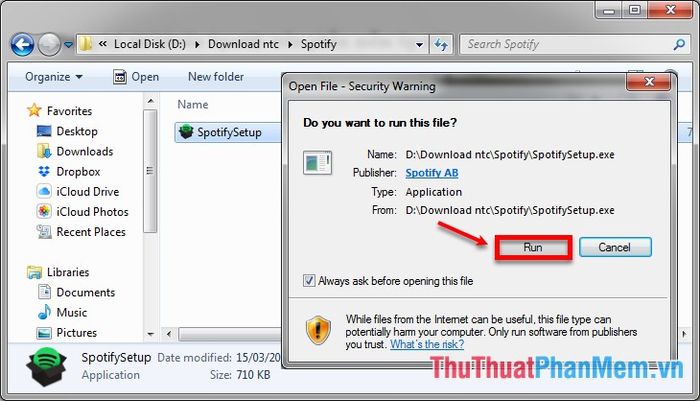
Bước 3: Khi cài đặt hoàn tất, giao diện Spotify sẽ hiện ra. Nhấn chọn Sign up free để chuyển sang trang đăng ký tài khoản mới.
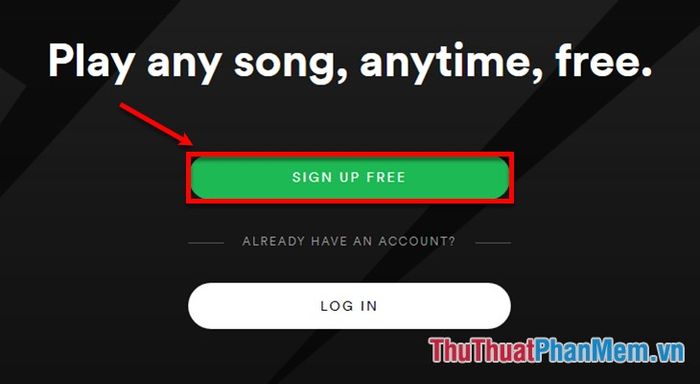
Bước 4: Tại đây, bạn có hai lựa chọn để đăng ký tài khoản Spotify:
- Join with Facebook (đăng ký thông qua Facebook).
- Nhập thông tin cá nhân và đăng ký bằng email.
Bạn có thể thực hiện các bước đăng ký tương tự như trên trang web của Spotify. Sau khi đăng ký thành công, giao diện Spotify sẽ hiển thị, cho phép bạn khám phá và thưởng thức hàng triệu bài hát đa dạng.
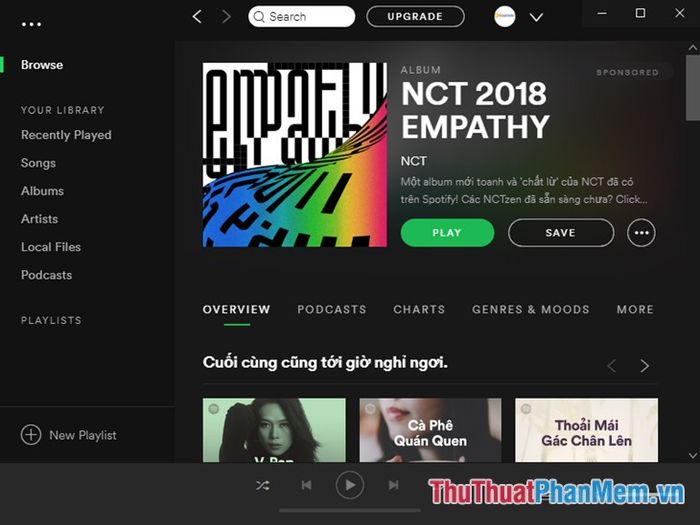
Để thuận tiện hơn, bạn có thể chuyển đổi ngôn ngữ sang Tiếng Việt bằng cách nhấn vào biểu tượng V cạnh tên tài khoản và chọn Settings.
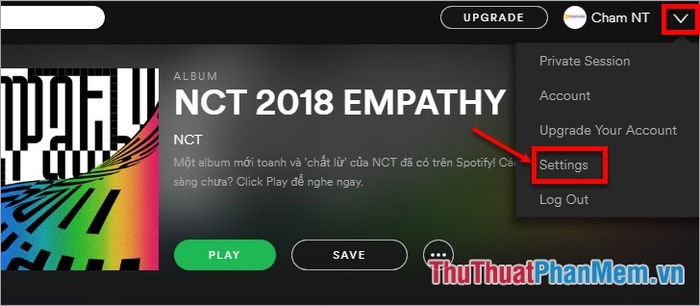
Sau đó, chọn ngôn ngữ Tiếng Việt (Vietnamese) trong mục Choose Language.
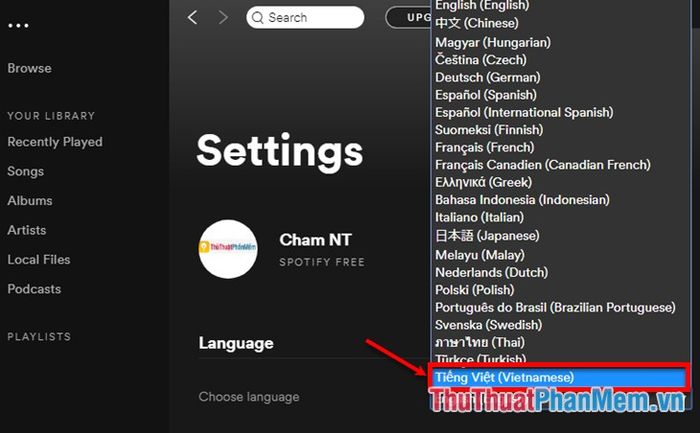
Với cách đăng ký này, bạn có thể sử dụng Spotify miễn phí trong 30 ngày. Để trải nghiệm tốt hơn và mở khóa nhiều tính năng hấp dẫn, hãy nâng cấp lên phiên bản trả phí với giá chỉ 59.000đ/tháng tại Việt Nam. Chúc bạn thành công!
Có thể bạn quan tâm

Cha mẹ cần làm gì khi con bị chốc? Hướng dẫn đầy đủ và thiết thực

Top 10 Thương hiệu smartphone Trung Quốc xuất sắc nhất hiện nay

Top 10 Địa chỉ luyện thi khối C uy tín tại TPHCM

Top 7 địa chỉ uy tín mua bàn ghế mây nhựa chất lượng, giá tốt tại Hà Nội

Top 10 địa chỉ phun xăm, điêu khắc chân mày đẹp và chất lượng nhất Phan Thiết


